- Mnogi se korisnici žale da se čini da datoteka Lightroom nije podržana ili oštećena prilikom pokušaja uvoza u aplikaciju.
- Premještanje datoteke na drugo mjesto, poput korijenskog direktorija, ponekad može riješiti ovaj problem.
- Da biste riješili problem, pokušajte preimenovati datoteku ili je otvorite drugom aplikacijom i provjerite radi li.
- Ako dobivate Čini se da je ova slika oštećena u Lightroomu što prije ažurirajte softver na najnoviju verziju.
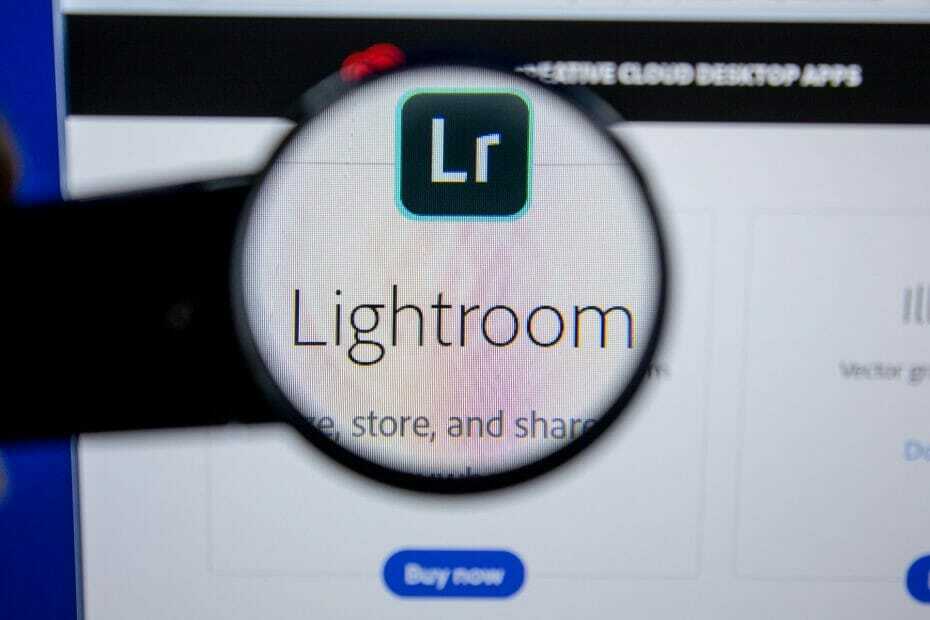
Ovaj softver će popraviti uobičajene računalne pogreške, zaštititi vas od gubitka datoteka, zlonamjernog softvera, kvara hardvera i optimizirati vaše računalo za maksimalne performanse. Riješite probleme s računalom i uklonite viruse sada u 3 jednostavna koraka:
- Preuzmite alat za popravak računala Restoro koji dolazi s patentiranim tehnologijama (patent dostupan ovdje).
- Klik Započni skeniranje kako biste pronašli probleme sa sustavom Windows koji mogu uzrokovati probleme s računalom.
- Klik Popravi sve za rješavanje problema koji utječu na sigurnost i performanse vašeg računala
- Restoro je preuzeo 0 čitatelji ovog mjeseca.
Adobe Lightroom dio je Adobe Creative Cloud i nudi neke prilično nevjerojatne značajke, poput stvaranja, uređivanja i dijeljenja fotografija s bilo kojeg mjesta.
Nažalost, korisnici izvještavaju da prilikom pokušaja uvoza različitih formata datoteka (.CR2 - Canon RAW, .TIF, .JPG ili .PSD datoteke) u Adobe Lightroom, ili prilikom sinkronizacije LR datoteka s datotekama tvrdog diska dobivaju poruku o pogrešci:
Čini se da datoteka nije podržana ili oštećena
Prije je ova vrsta operacije uspješno izvedena, a problem se dogodio bez upozorenja na njihovom uređaju, ostavljajući stotine fotografija koje se ne mogu pročitati.
Štoviše, datoteke se mogu uspješno čitati i vidjeti u sustavu Windows 10 ili drugim aplikacijama, što čini se da ukazuje na to da problem nije povezan s oštećenom datotekom.
U ovom ćemo članku istražiti kako možete lako popraviti poruku o pogrešci navodeći da datoteka Lightroom izgleda nepodržana ili oštećena, pa svakako nastavite čitati.
Što učiniti ako datoteka Lightroom nije podržana?
1. Obavezno instalirajte najnoviju verziju
Ako dobivate Čini se da datoteka nije podržana ili oštećena pogreška u Lightroomu, problem može nastati zbog zastarjele verzije softvera.
Nova verzija Lightroom donosi podršku za slike Apple ProRaw, kao i nove fotoaparate i leće. Također možete vidjeti koje se slike uređuju zahvaljujući uređenom filtru.
Čak štoviše, donosi razne ispravke programskih pogrešaka, pa ako želite biti sigurni da Lightroom radi bez problema na vašem računalu, preuzmite najnoviju verziju odozdo.

Adobe Lightroom
Adobe Lightroom je urednik i organizator fotografija za ljubitelje fotografije i profesionalce.
2. Premjestite datoteku na drugo mjesto
- Pronađite datoteku koja vam ovo daje poruka o pogrešci.
- Pokušajte ga premjestiti u drugi direktorij.
- Neobvezno: Premjestite datoteku u korijenski direktorij kao što je C: ili D: i pokušajte je otvoriti od tamo.
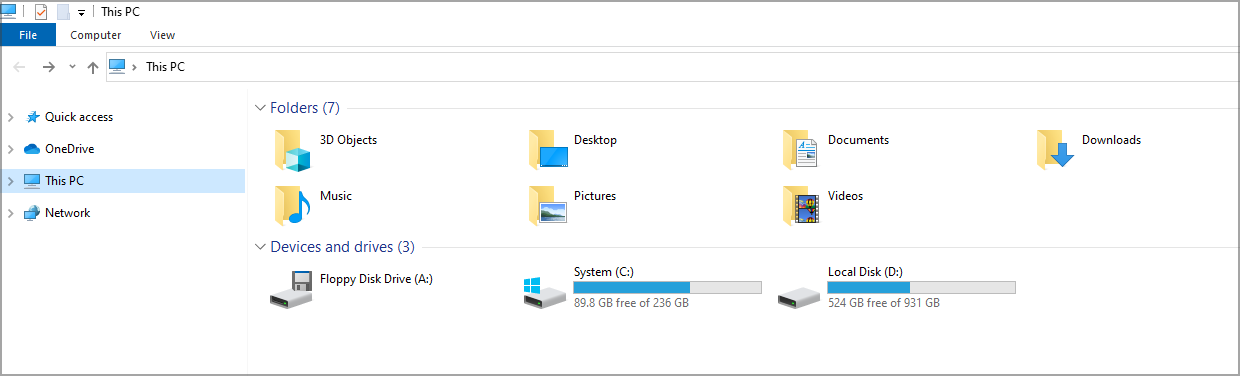
Pokrenite skeniranje sustava kako biste otkrili potencijalne pogreške

Preuzmite Restoro
Alat za popravak računala

Klik Započni skeniranje pronaći probleme sa sustavom Windows.

Klik Popravi sve za rješavanje problema s patentiranim tehnologijama.
Pokrenite skeniranje računala pomoću alata za popravak za obnavljanje kako biste pronašli pogreške koje uzrokuju sigurnosne probleme i usporavanja. Nakon završetka skeniranja, postupak popravka zamijenit će oštećene datoteke svježim Windows datotekama i komponentama.
Mnogi su korisnici izvijestili da je premještanjem datoteke popravljen Čini se da datoteka nije podržana ili oštećena pogreška u Lightroomu, pa svakako i to isprobajte.
3. Provjerite naziv datoteke
- Provjerite naziv datoteke koja vam donosi ovu pogrešku.
- Ako ime sadrži posebne znakove, kliknite datoteku desnom tipkom miša i odaberite Preimenovati.
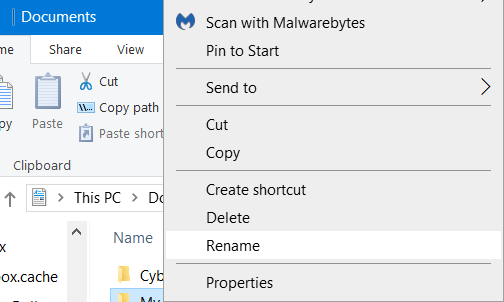
- Uklonite posebne znakove iz imena i provjerite pomaže li to.
Korisnici su izvijestili da posebni znakovi kao što su kose crte i drugi simboli mogu uzrokovati Čini se da datoteka nije podržana ili oštećena pogreška u Lightroomu, ali nakon preimenovanja datoteke problem bi trebao biti riješen.
4. Otvorite datoteku u drugoj aplikaciji i spremite je
- Otvorite datoteku u bilo kojem drugom uređivaču fotografija. Korisnici su predložili upotrebu Photoshop Elements, ali bilo koji drugi uređivač trebao bi raditi.
- Ako se datoteka uspješno otvori, spremite je pod drugim imenom.
- Sada ga pokušajte otvoriti s Lightroomom.
Ovo je brzo i jednostavno rješenje. Nekoliko je korisnika izvijestilo da im je ova metoda pomogla i pomogla kod nepodržanih i oštećenih datoteka u Lightroomu, pa biste je možda htjeli isprobati.
5. Ponovo instalirajte Adobe Lightroom
- Pritisnite Windows tipka + Iprečac otvoriti Aplikacija Postavke.
- Idite na Aplikacije odjeljak.

- Odaberi Lightroom i kliknite na Deinstaliraj.

- Nakon uklanjanja aplikacije preuzmite i instalirajte najnoviju verziju Lightroom-a.
Da bi ovo rješenje bilo uspješno, preporučuje se uklanjanje svih datoteka povezanih s Lightroom, a najbolji način za to je korištenje namjenskog softvera za deinstalaciju kao što je IObit Deinstalacijski program.
⇒Nabavite IObit Uninstaller
6. Skenirajte tvrdi disk
- Ići ovo računalo i pronađite pogon na koji ste spremili slike.
- Desnom tipkom miša kliknite i dodirnite Svojstva.
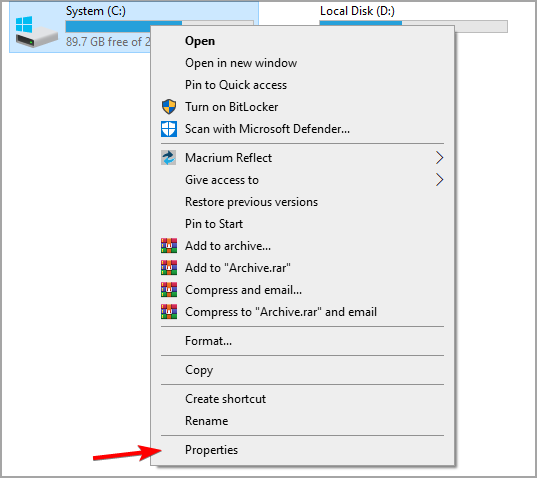
- Zatim idite na Alati i u odjeljku Provjera pogrešaka kliknite Ček.
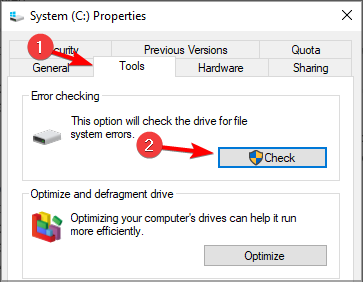
- Pričekajte da postupak završi i ponovo pokrenite uređaj.
S ovom zadnjom preporukom zaključit ćemo kako možete riješiti datoteku Adobe Lightroom za koju se čini da nije podržana ili oštećena.
Ako se želite kloniti takvih problema i pronaći više opcija koje ćete odabrati kada je riječ o organiziranju fotografija s fotoaparata na računalu, pogledajte najbolji softver za modemsko povezivanje fotografija odmah.
Koje vam je od predstavljenih rješenja najbolje pošlo za rukom? Ako imate dodatnih preporuka ili prijedloga, podijelite s nama u odjeljku za komentare u nastavku.
 I dalje imate problema?Popravite ih pomoću ovog alata:
I dalje imate problema?Popravite ih pomoću ovog alata:
- Preuzmite ovaj alat za popravak računala ocijenjeno odličnim na TrustPilot.com (preuzimanje započinje na ovoj stranici).
- Klik Započni skeniranje kako biste pronašli probleme sa sustavom Windows koji mogu uzrokovati probleme s računalom.
- Klik Popravi sve za rješavanje problema s patentiranim tehnologijama (Ekskluzivni popust za naše čitatelje).
Restoro je preuzeo 0 čitatelji ovog mjeseca.
![Windows pločica s fotografijama koja prikazuje izbrisane fotografije [Popravak stručnjaka]](/f/597c668d5c95458716eee1be50c0ba40.jpg?width=300&height=460)

